(1) 先看一下效果。

(2)绘制水壶所使用的全部线条,看上去并不复杂,因为其余线条都将由3D功能产生。

(3)用钢笔工具绘制壶身的侧面线条,因为后面要将此线条进行360度旋转,所以只绘制一般就足够了。
(4)按住alt键或用工具箱中的转换锚点工具将侧面线条调整光滑。
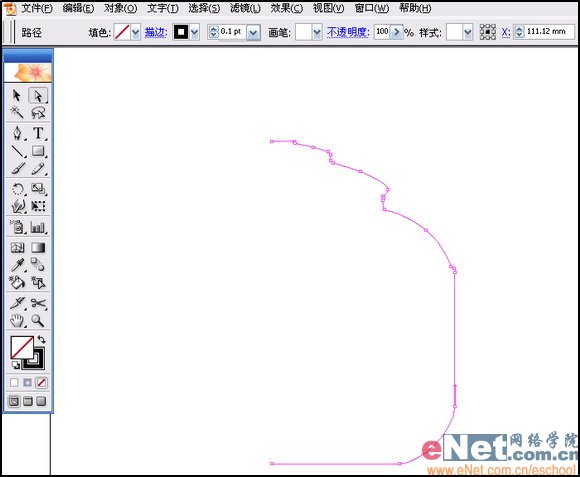
(5)将线条内部填入如图所示的颜色。



(6)选择菜单效果/3D/旋转,默认旋转效果如图所示。在弹出的3D旋转选项对话框中重新设置,首先构选预览选项,然后点击更多选项按钮,在弹出的表面栏中点击新建光源按钮,添加4个光源,分别放置于小球的四周,将环境光设为0,混合步数自定,其余值分别增大90到 100,边调整边观察壶身的表面变化情况,只要调整出金属表面就可以了。
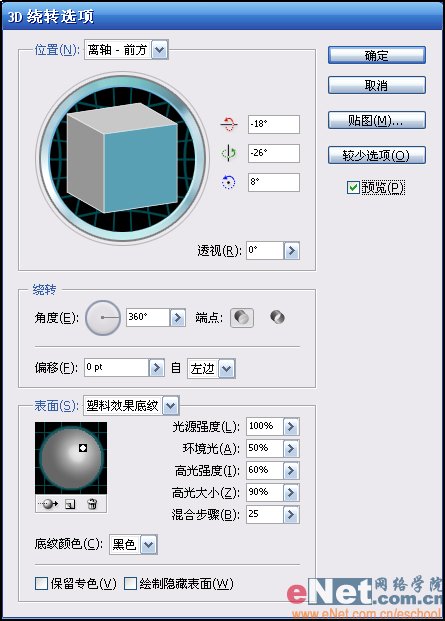
(8)最终调整效果如图。
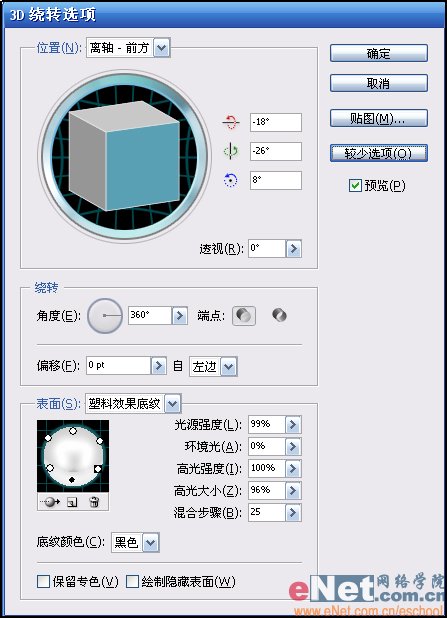
(9)壶盖把手的制作与壶身相同,先绘制侧面线条。

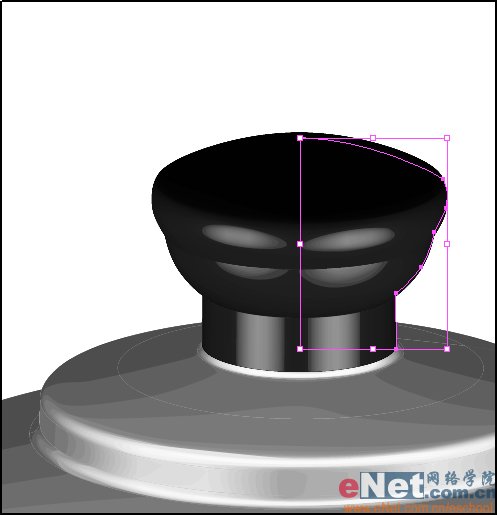
(10)然后运用效果/3D/旋转,在对话框中新加一个光源,表现出黑色塑料效果的质感就可以了。
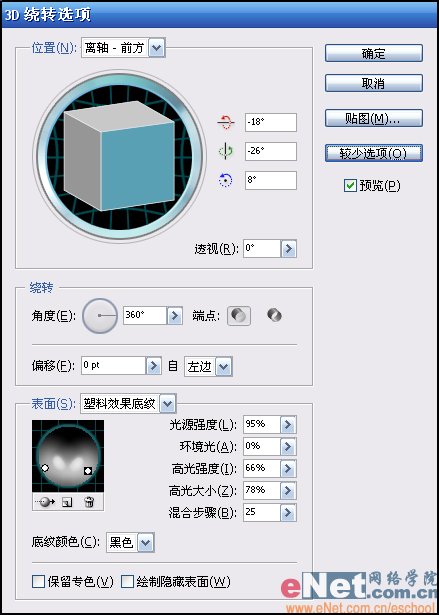
(11)效果如图。

(12)有了壶身制作的基础,制作壶嘴也并不困难,首先还是绘制侧面线条。
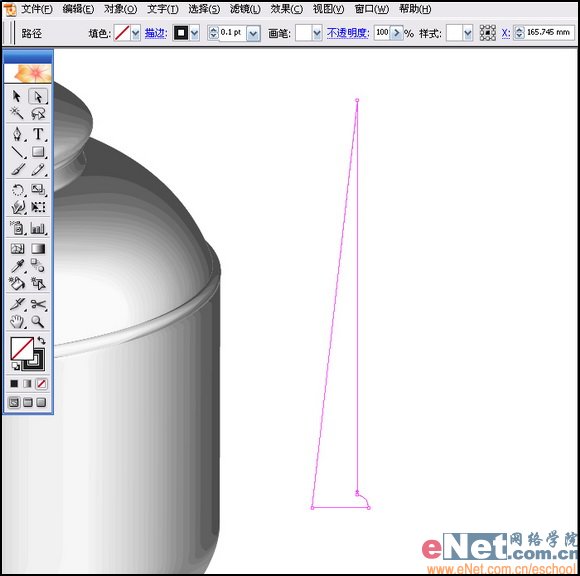

(13) 运用效果/3D/旋转并放置2个光源,将小球中间的光源强度设为29左右,环境光50左右即可。
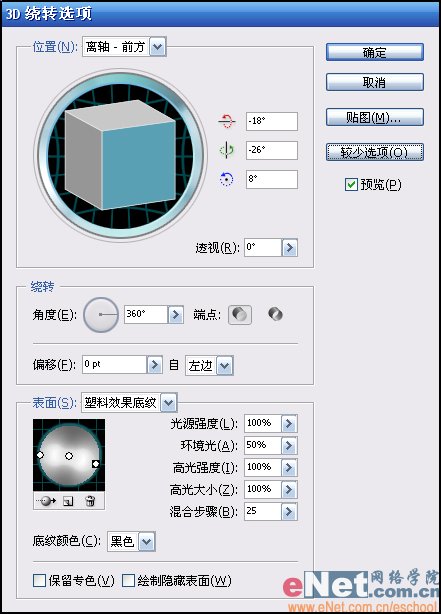
(14)选择菜单对象/封套扭曲/用网格建立。
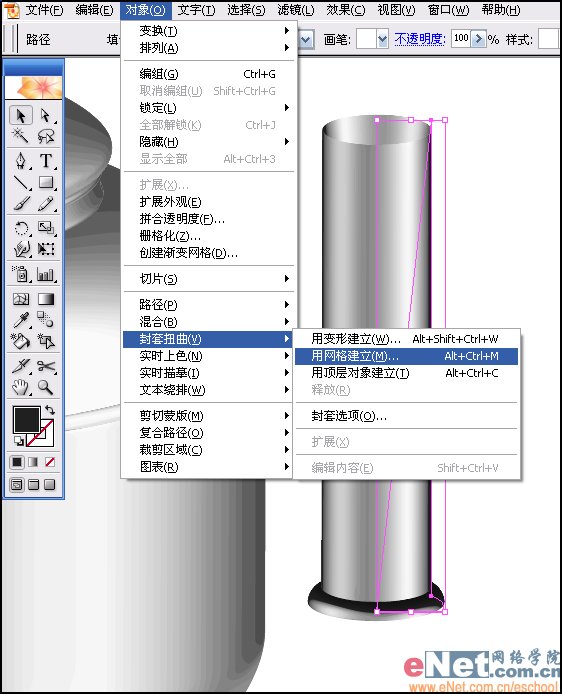
(15)在封套网格对话框中设置行数=2,列数=1。需要注意的是在运用封套之前不要对壶嘴进行旋转。
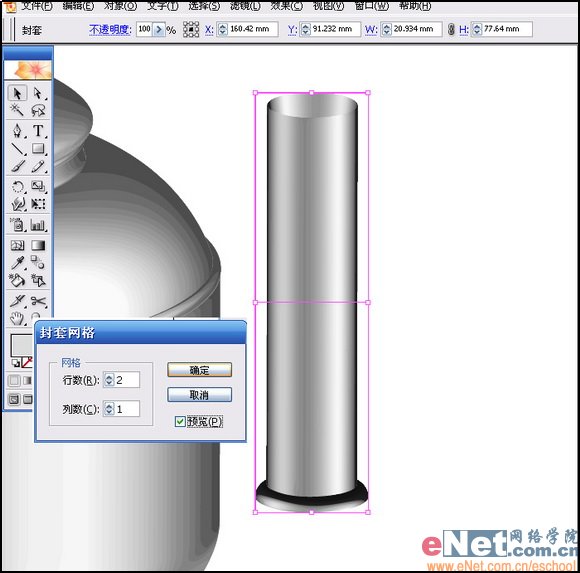
(16)用工具箱中的直接选择工具调整封套形状如图。
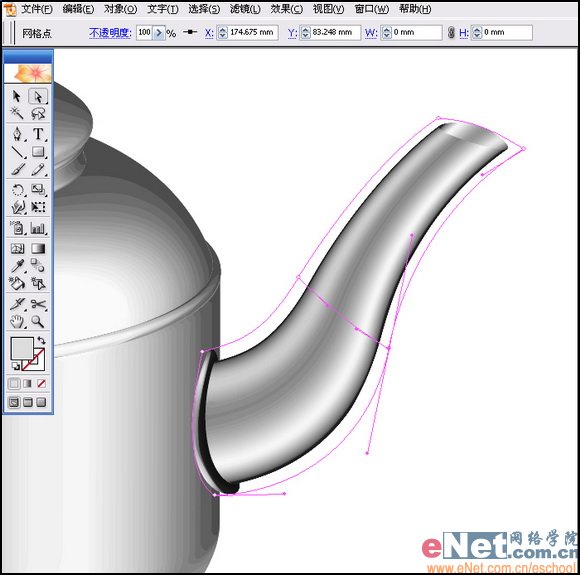
17)用工具箱中的网格工具继续添加行数,调整细节如图。

(18)最终效果如图。
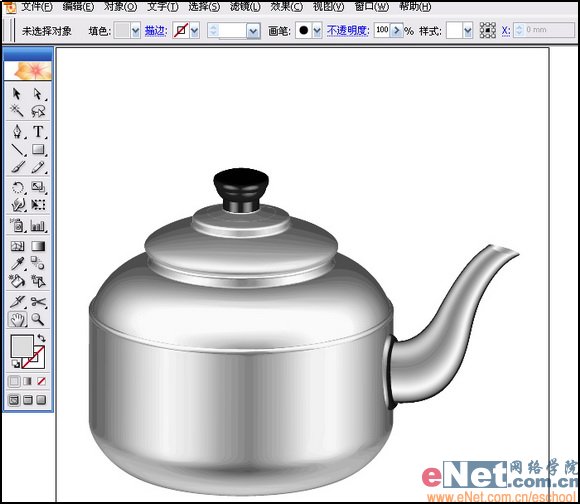
(19)壶提手的制作方法同壶嘴的制作。先画侧面线条并填色。
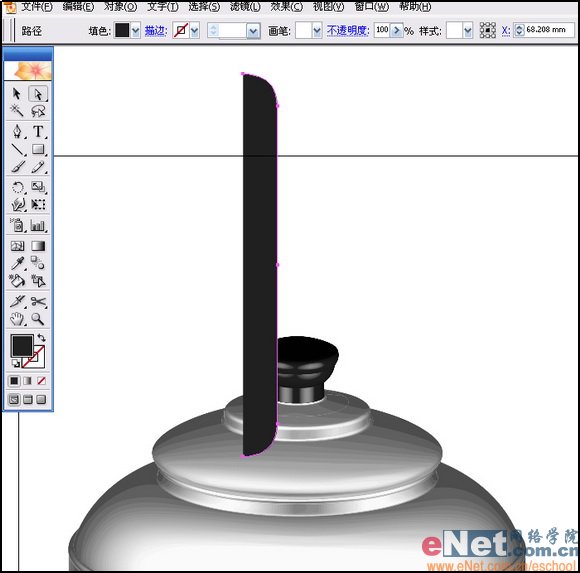
(20)进行3D旋转并添加光源。
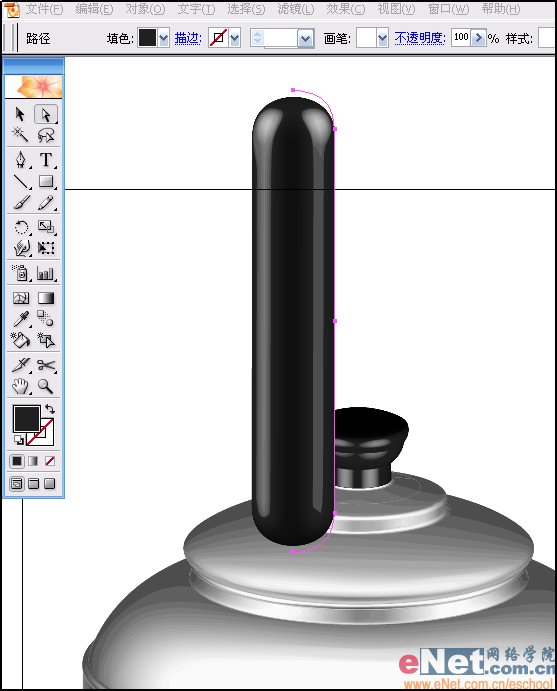
(21)运用封套扭曲并调整形状。

(22)壶提手的其余部分制作运用3D的凸出和斜角效果,先画大致形状。

(23)将描边粗细设为3,并选择菜单对象/路径/轮廓化描边。

(24)填入灰色,并选择菜单效果/3D/凸出和斜角。适当添加光源,其余设置默认即可。

(25)效果如图。
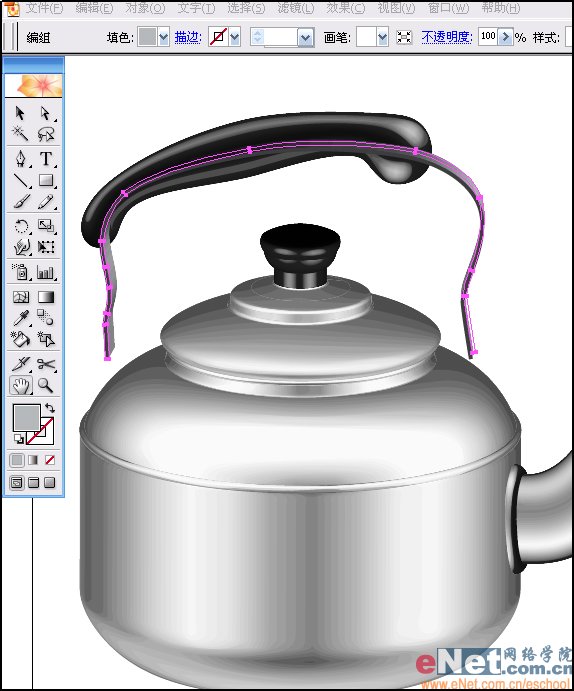
(26) 其余部分的制作同上所述,一把完整的壶就做好了,看上去也类似于三维软件的制作效果了。

(27)加入一个渐变背景。











